Python, les types d’événements tkinter
Python, les types d’événements tkinter
-
Objectifs
- Connaitre les types d’événements tkinter en python
-
Introduction
- Tkinter dispose d’une méthode générale et puissante pour vous permettre d’indiquer précisément à quels événements vos gestionnaires sont liés.
- En général, une séquence d’événements est une chaîne de caractères qui contient un ou plusieurs motifs d’événements. Chaque motif d’événements décrit quelque chose qui peut survenir pendant l’exécution de votre application.
- S’il y a plus d’un motif dans une séquence d’événements, le gestionnaire associé sera appelé seulement si tous les motifs de la séquence se produisent en effet.
-
Forme générale d’un motif d’événement
- La forme générale d’un motif d’événement est la suivante:
-
Types d’événements
- Les types d’événements les plus utilisés sont fournis dans le tableau ci-dessous :
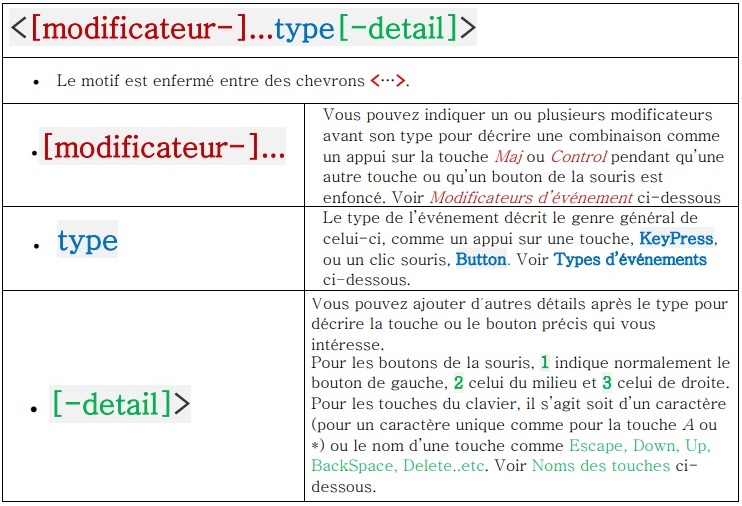
| Type | Nom | Description |
|---|---|---|
| 36 | Activate | Un widget est passé de l’état inactif à l’état actif. Se rapporte au changement de l’option state des widgets comme un bouton qui est inactif (grisé) et devient actif. |
| 4 | Button | L’utilisateur a appuyé sur l’un des boutons de la souris. La partie détail précise le bouton.1 : Bouton Gauche 2 : Bouton du milieu 3 : Bouton droit Pour la roulette, il faut utiliser le type ButtonWheel |
| 5 | ButtonRelease | L’utilisateur relâche un bouton de la souris. C’est probablement un meilleur choix dans la plupart des cas d’utiliser ce type d’événement plutôt que Button parce que si l’utilsateur appuie accidentellement sur le bouton, il peut bouger la souris en-dehors du widget pour éviter de lancer l’action. |
| 22 | Configure | L’utilisateur a modifié la taille d’un widget, par exemple en déplaçant un coin ou un côté de la fenêtre. |
| 37 | Deactivate | Un widget est passé de l’état actif à l’état inactif. Se rapporte au changment de l’option state des widgets comme pour un bouton radio qui change d’état en devenant grisé. |
| 17 | Destroy | Un widget a été détruit. |
| 7 | Enter | L’utilisateur a bougé la souris qui est entrée dans la partie visible d’un widget. (Ne pas confondre avec la touche Entrée, qui est un événement de type KeyPress pour une touche dont le nom est 'Return'). |
| 12 | Expose | Cet événement se produit à chaque fois qu’au moins une partie de votre application ou d’un widget devient visible après avoir été recouverte par une autre fenêtre. |
| 9 | FocusIn | Un widget obtient le focus pour une introduction générale à la notion de focus). Cela peut se produire soit en réponse à une action de l’utilisateur (comme en utilisant la touche Tab pour déplacer le focus entre les widgets) ou de manière programmée (par exemple lorsque votre programme appelle la méthode focus_set() sur un widget. |
| 10 | FocusOut | Le focus a été perdu par un widget. Comme avec FocusIn, l’utilisateur peut produire un tel événement ou il peut être produit de manière programmée. |
| 2 | KeyPress | L’utilisateur a appuyé sur une touche du clavier. La partie détail précise optionnellement une touche en particulier. Ce mot clé peut être abrégé par Key. |
| 3 | KeyRelease | L’utilisateur a relâché une touche du clavier. |
| 8 | Leave | L’utilisateur a déplacé le pointeur de la souris en dehors d’un widget. |
| 19 | Map | Un widget a été «mappé» (associé), c’est à dire, a été rendu visible dans l’application. Cela arrive, par exemple, lorsque vous appelez la méthode grid() d’un widget. |
| 6 | Motion | L’utilisateur a déplacé la souris à l’intérieur d’un widget. |
| 38 | MouseWheel | L’utilisateur a tourné la molette de la souris, vers le haut ou vers le bas. Pour l’instant, cela n’est pris en compte que par Windows ou MacOS, mais pas par Linux. Pour ces systèmes. |
| 18 | Unmap | Un widget a perdu l’association (le «mappage») et n’est plus visible. Cela arrive, par exemple, lorsque vous appelez la méthode grid_remove() d’un widget. |
| 15 | Visibility | Se produit lorsqu’au moins une partie de la fenêtre d’application est devenue visible à l’écran. |
Source:https://courses.ex-machina.ma/downloads/tronc_commun/S5/IHM/06IHM_Python-TKinter_Gestionnaire_Evenements.pdf
